上一篇
网络排查🚀无限制,小鱼带你轻松排查本地连接网络故障
- 问答
- 2025-08-25 04:44:51
- 5
核心关键词内容
网络排查 本地连接故障 网络诊断 命令行工具 IP配置 连通性测试 DNS解析 网关连接 Windows网络命令 故障排除步骤
阐述
网络排查核心思路 网络排查遵循从内到外、从底层到上层的逻辑顺序,核心思路是:先检查本机配置,再检查内部网络连通性,最后检查外部网络访问能力。
本地连接故障常见现象 无法访问互联网,网络图标显示感叹号或无连接,提示“无Internet,安全”但可以访问局域网资源,或完全无法访问任何网络。
基础排查步骤(无需第三方工具)
-
物理连接检查

- 确认网线两端插紧(有线网络)。
- 确认Wi-Fi开关已开启,并已连接到正确的无线网络(无线网络)。
- 尝试重启路由器和光猫(调制解调器)。
-
系统基础诊断
使用Windows自带的“网络疑难解答”功能进行初步诊断和自动修复。
高级命令行排查(核心方法)

-
IP配置检查 (ipconfig)
- 打开命令提示符(CMD)或Windows PowerShell。
- 输入命令
ipconfig /all。 - 关键信息解读:
- IPv4 地址:通常应为 192.168.x.x 或 10.x.x.x 等私有地址,如果显示为 169.254.x.x,说明未能从路由器获取到有效IP地址。
- 默认网关:通常是路由器的IP地址(如 192.168.1.1),这是通往外部网络的出口。
- DNS 服务器:负责域名解析的服务器地址。
-
连通性测试 (ping)
- ping 本地环回地址:
ping 127.0.0.1,测试本机TCP/IP协议栈是否正常,失败则为本机网络协议问题。 - ping 本机IP地址:
ping [你的IPv4地址],测试本机网络适配器是否正常。 - ping 默认网关:
ping [你的默认网关地址],测试到路由器的连接是否通畅,失败则问题在本地网络内(网线、路由器端口等)。 - ping 外部公网IP:
ping 8.8.8.8(Google公共DNS),测试到外部网络的连通性,成功则说明网络出口正常,问题可能出在DNS。 - ping 域名:
ping www.baidu.com,测试DNS解析是否正常,若能ping通IP但无法ping通域名,则是DNS故障。
- ping 本地环回地址:
-
DNS与路由诊断
- 清除DNS缓存:
ipconfig /flushdns,可解决因DNS缓存污染导致的某些网站无法访问的问题。 - 追踪路由路径:
tracert www.baidu.com,显示数据包到达目标经过的每一个节点,用于判断网络在何处中断或延迟过高。
- 清除DNS缓存:
其他实用命令
- 释放与更新IP配置:
ipconfig /release释放当前IP地址。ipconfig /renew向DHCP服务器重新申请IP地址,用于解决IP地址冲突或获取失败的问题。
- 重置网络栈:
netsh int ip reset和netsh winsock reset,可以解决因网络组件损坏导致的复杂故障(需要重启电脑)。
总结流程
遇到本地连接故障时,可按以下简化流程操作:运行网络疑难解答 -> 检查物理连接 -> 重启设备 -> 使用 ipconfig 查看配置 -> 使用 ping 命令由近及远测试连通性(127.0.0.1 -> 本机IP -> 网关 -> 8.8.8.8 -> 域名)-> 根据结果判断故障点并采取相应措施(如修复IP配置、更换DNS、检查路由器设置等)。
本文由 碧朵 于2025-08-25发表在【云服务器提供商】,文中图片由(碧朵)上传,本平台仅提供信息存储服务;作者观点、意见不代表本站立场,如有侵权,请联系我们删除;若有图片侵权,请您准备原始证明材料和公证书后联系我方删除!
本文链接:https://cloud.7tqx.com/wenda/724292.html


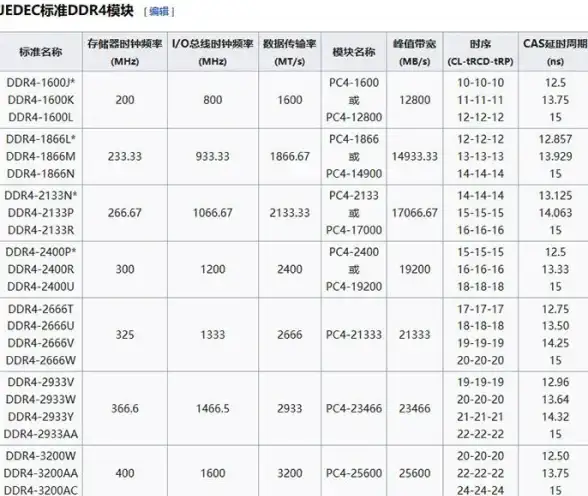






发表评论